平台安装
VMware下载及安装
详情可参考:http://blog.w3cnote.cc/vmware-workstation
ubuntu下载与安装
-
Vmware创建虚拟机
打开vmware,点击“创建新的虚拟机”

进入创建虚拟机安装导向,选择“自定义”(可自选),点击“下一步”

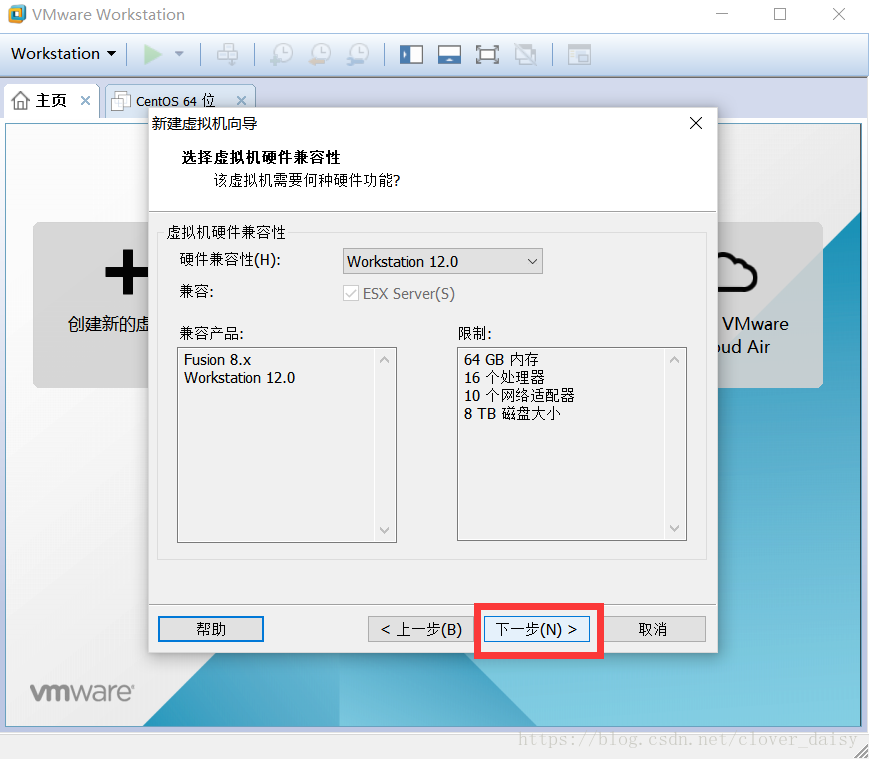
创建虚拟机操作系统,这里先新建一个空白的操作系统,选择“稍后安装操作系统(s)”,点击下一步
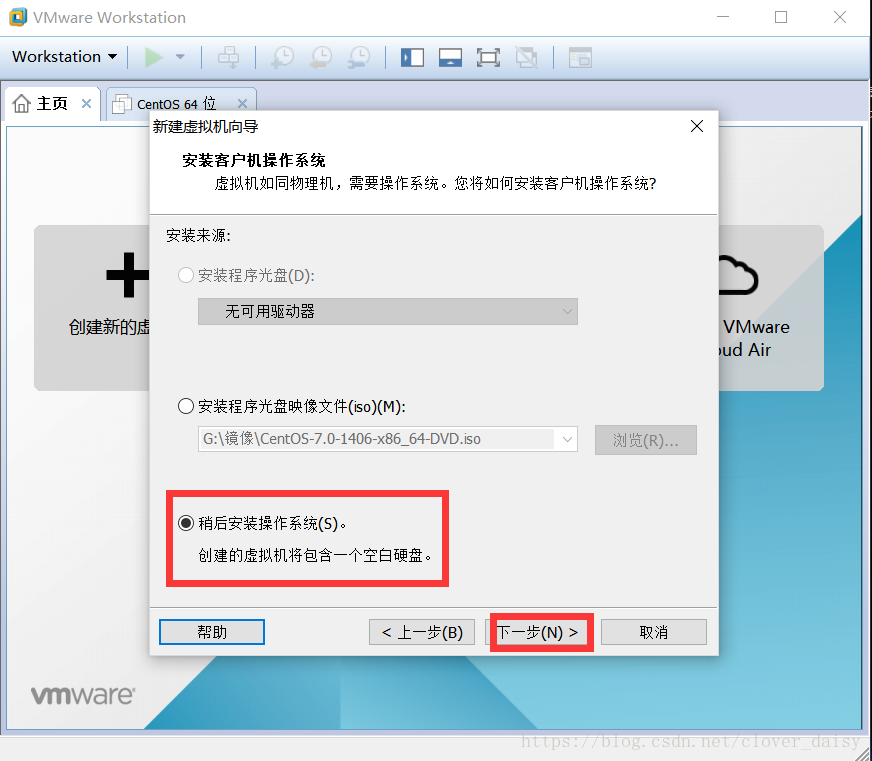
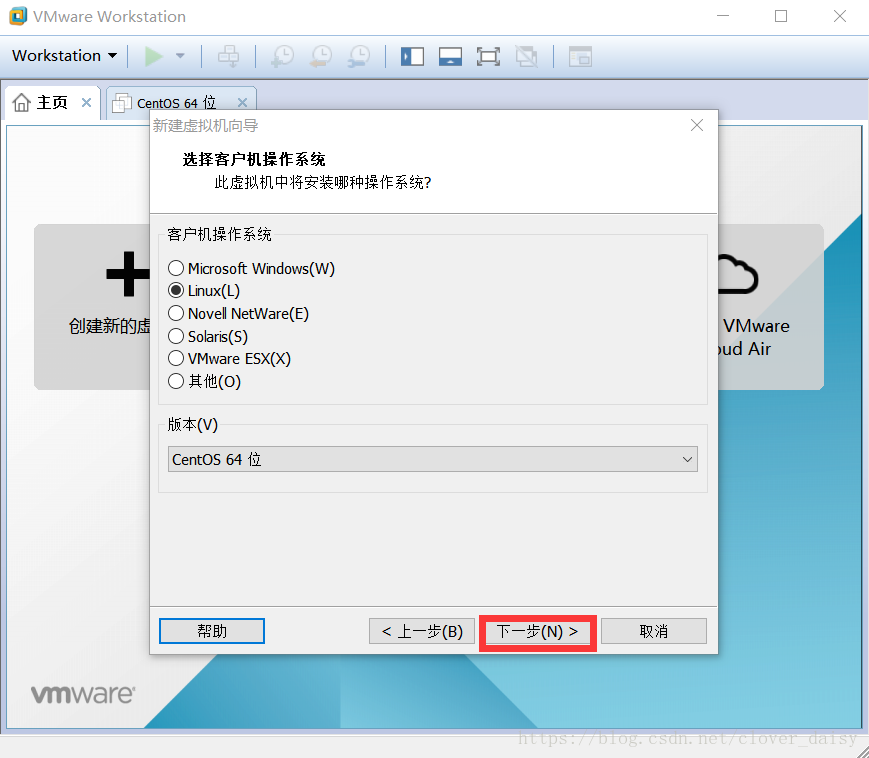
选择虚拟机的安装位置,并为虚拟机起个名字,点击下一步。这里我将虚拟机安装在移动硬盘G盘下myubuntu文件夹下,虚拟机命名为ubuntu64位
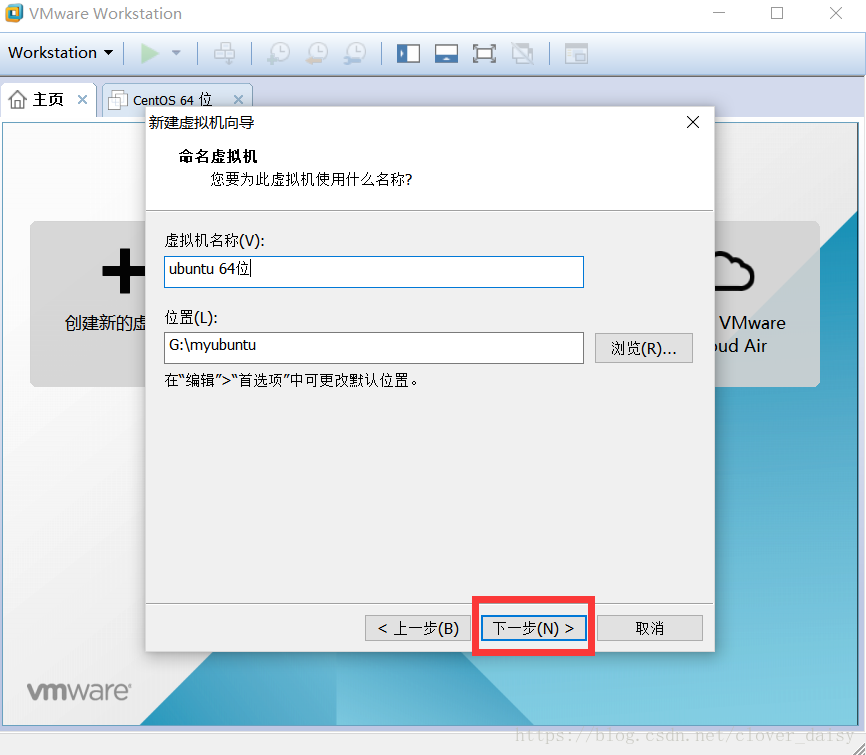
根据自己需要,对虚拟机进行如下配置(可选择默认值),点击下一步
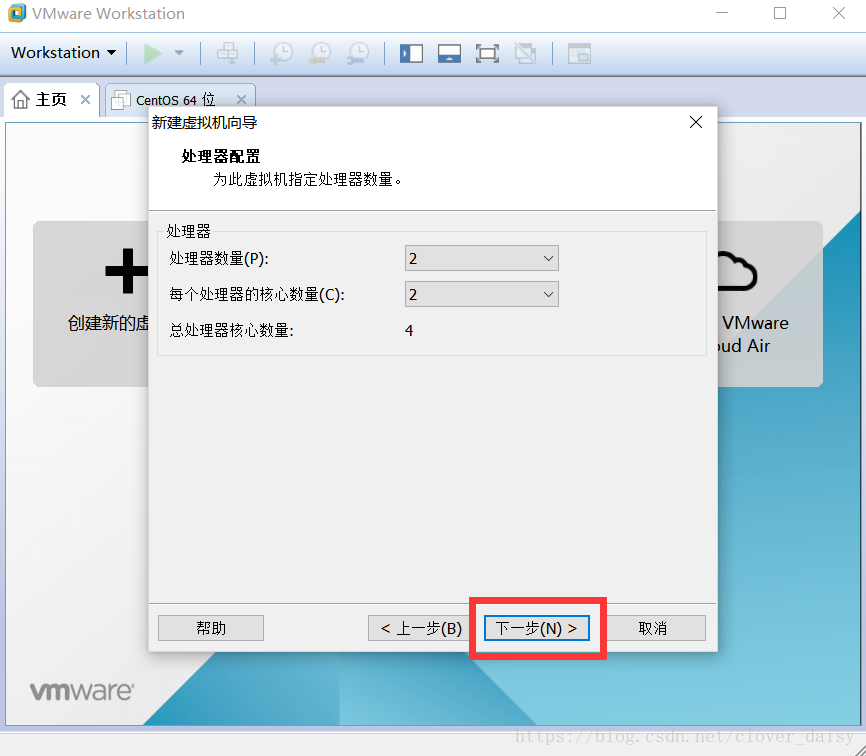
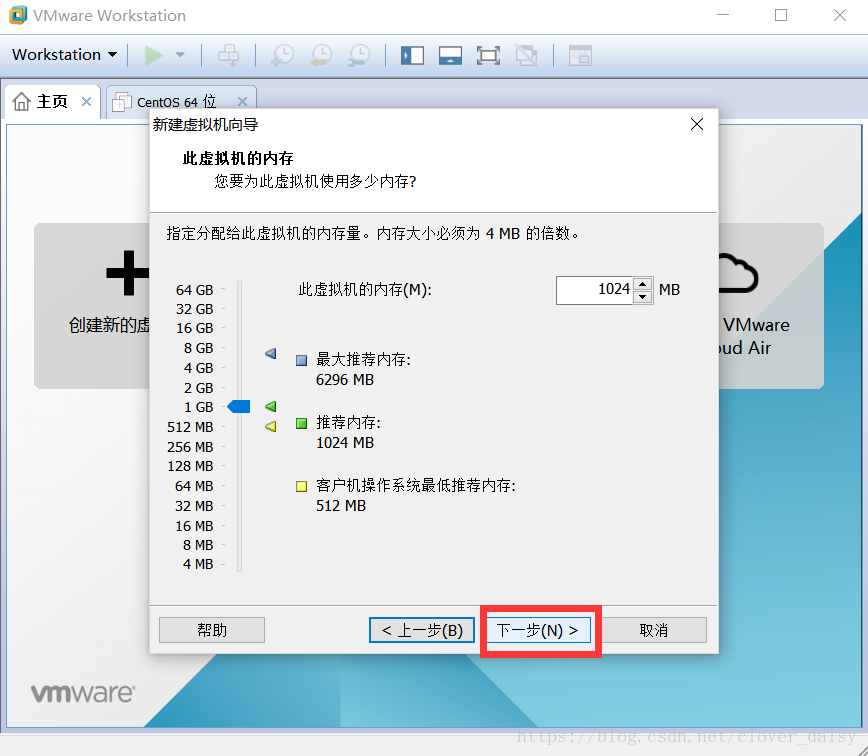
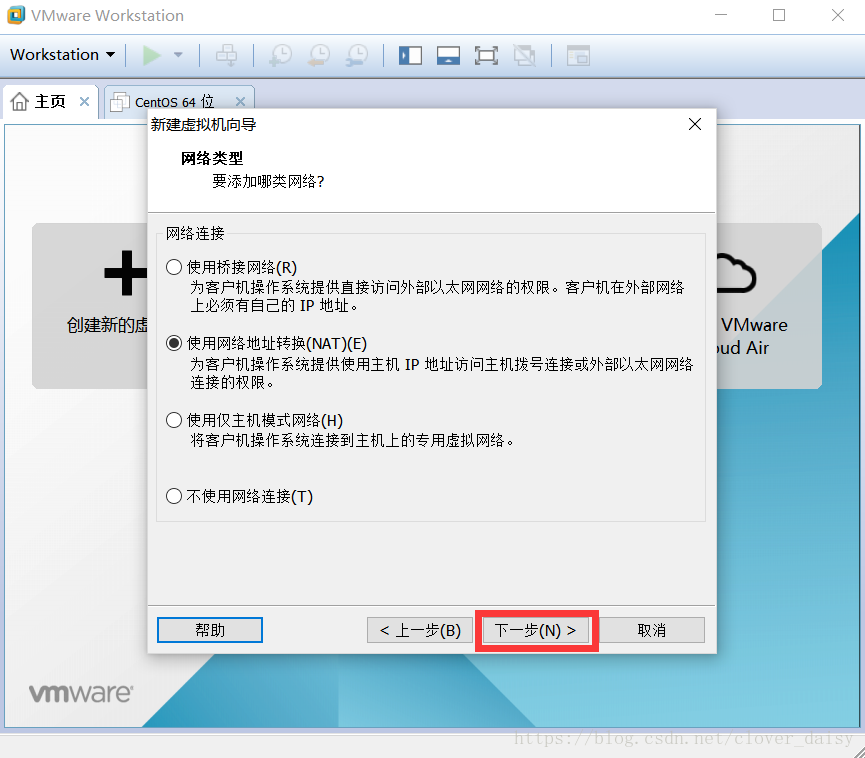
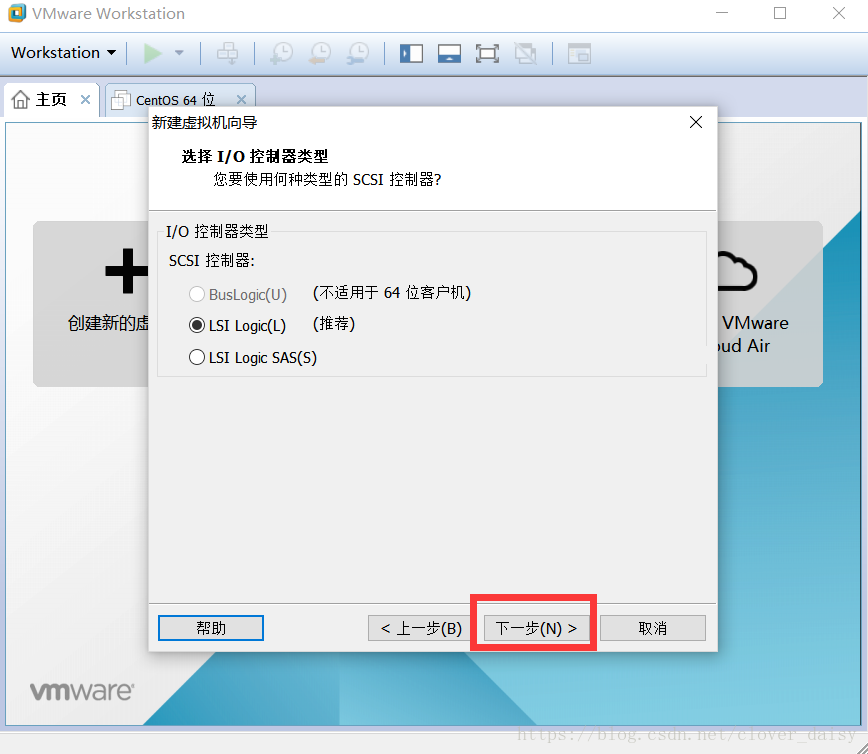
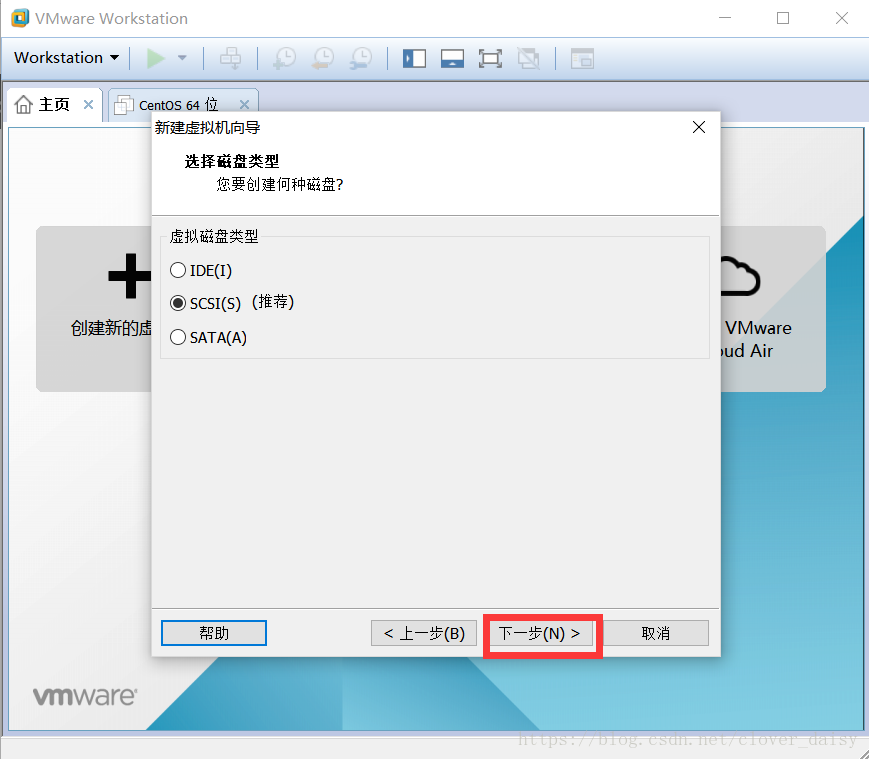
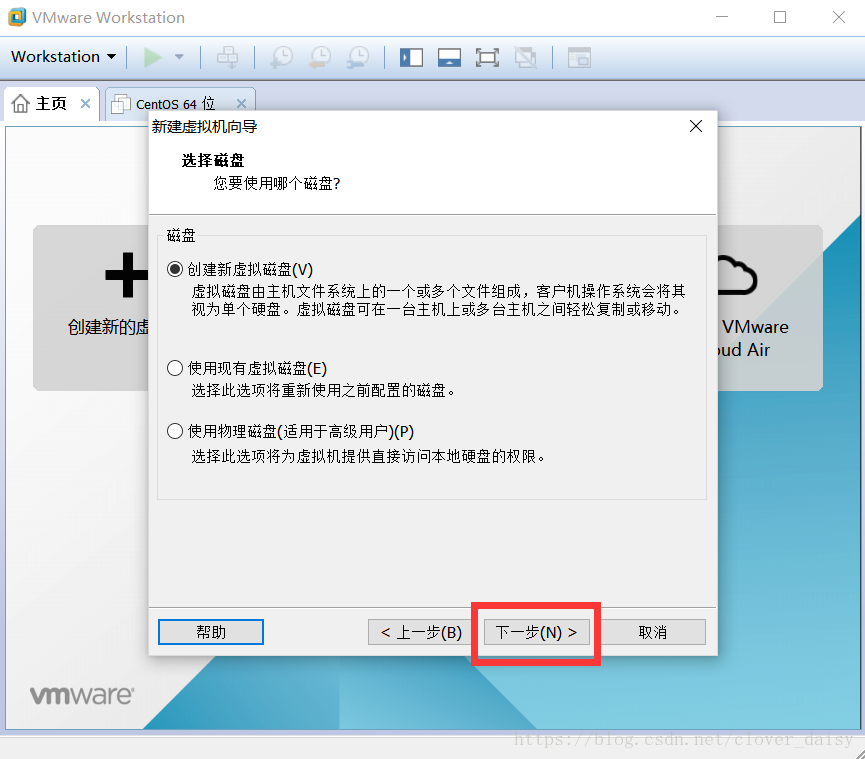
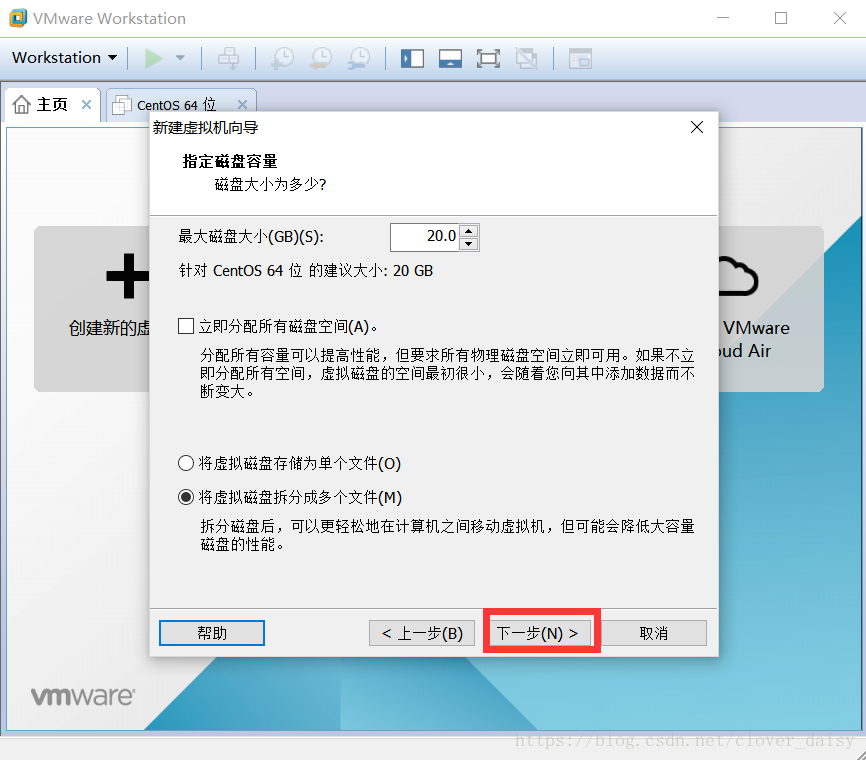
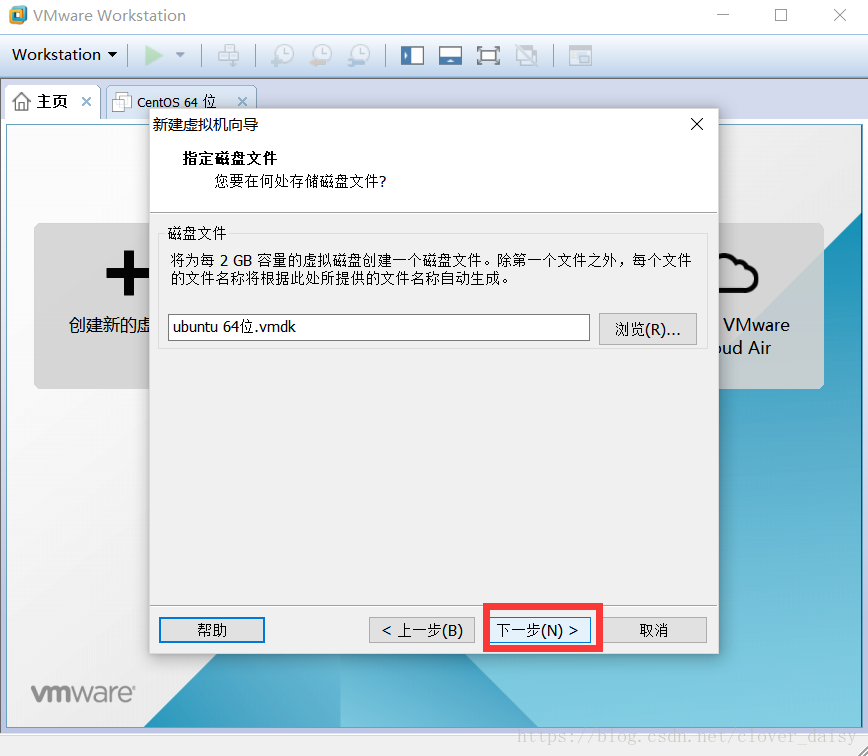
进入虚拟机信息页面,如果想调整虚拟机的内存大小、网络适配器等,可以点击“自定义硬件(C)”进行修改,否则就点击“完成”。
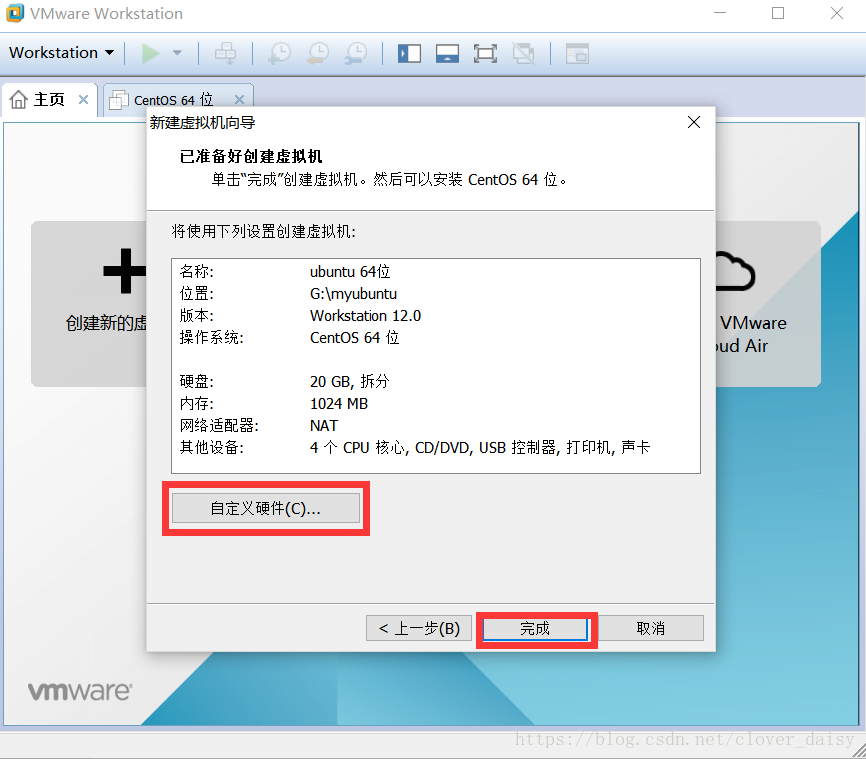
现在我们已经创建了一个名为ubuntu64位的空白虚拟机,如图所示:
 自动检测",选择“使用ISO映像文件”,点击“浏览”,选择你的系统镜像文件(下载的.iso文件),点击“确定”
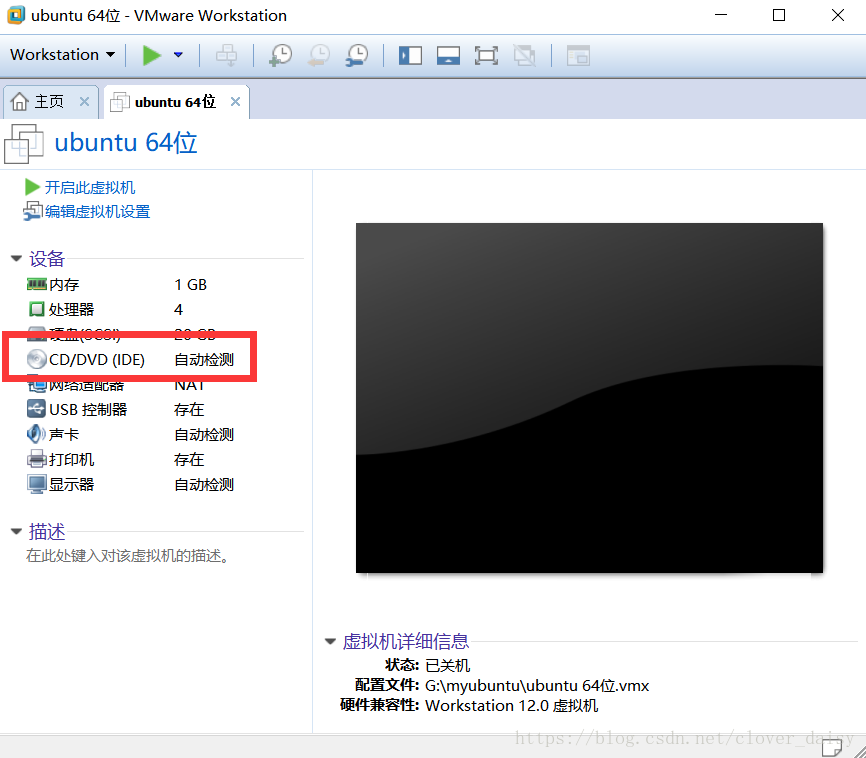
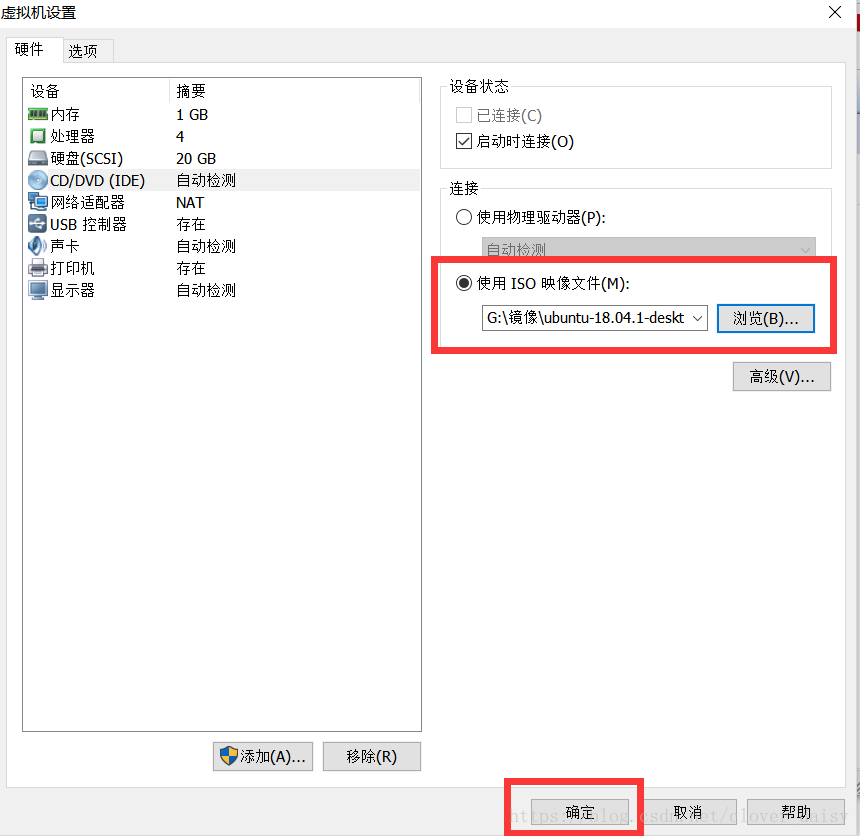
进入虚拟机主页面,点击“开启此虚拟机”进行系统安装
选择语言后,点击“安装ubuntu”
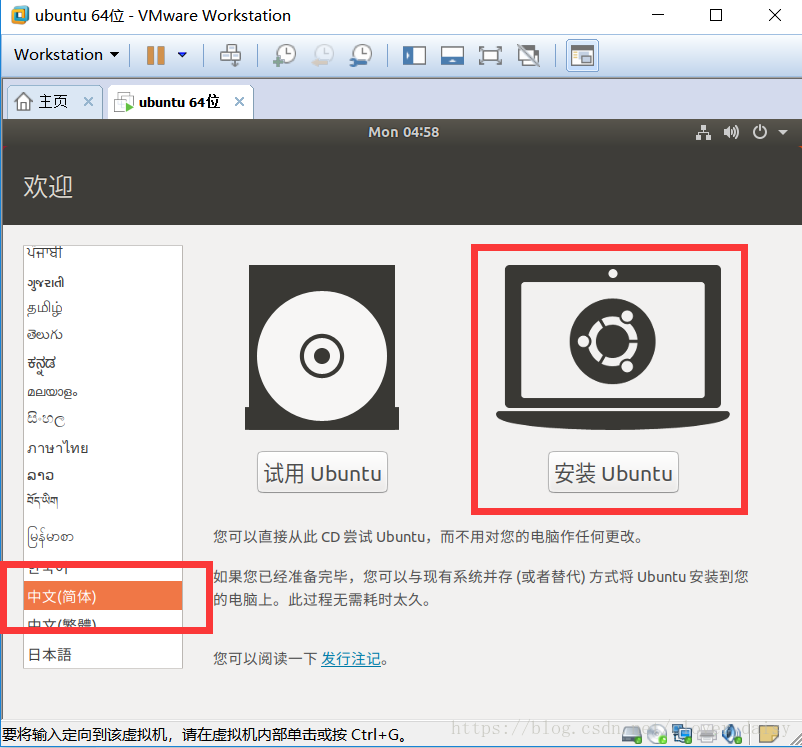
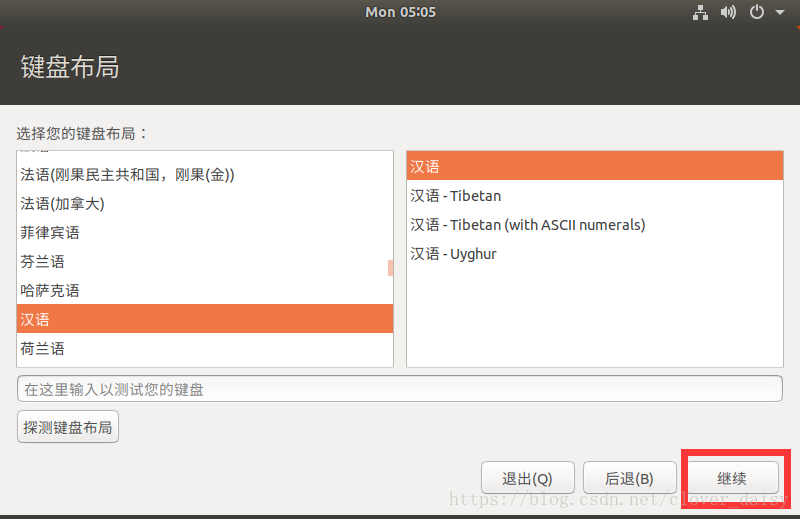
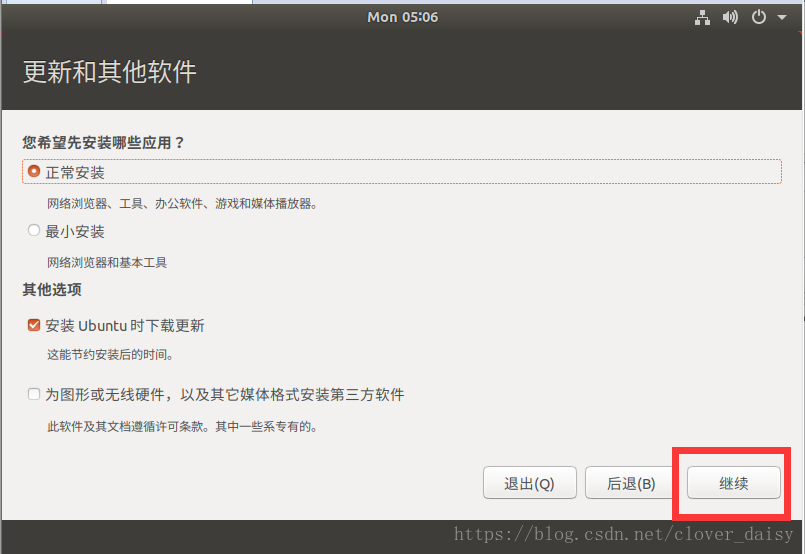
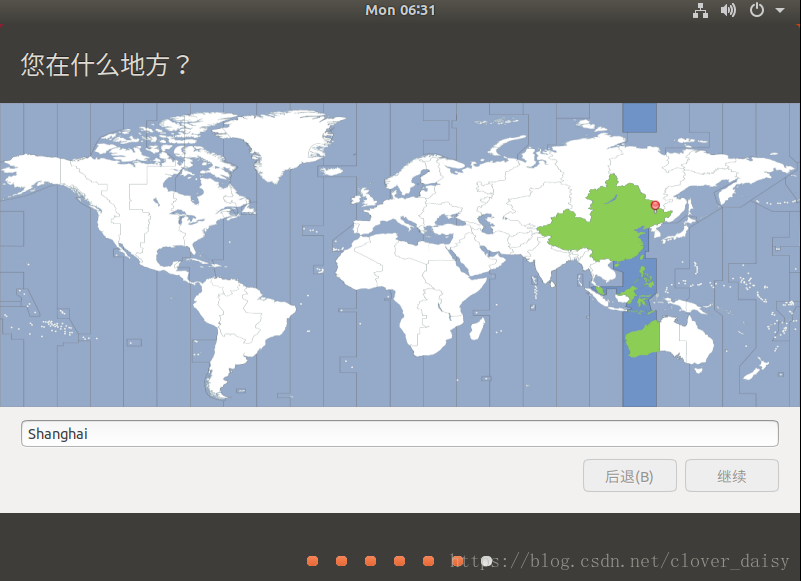
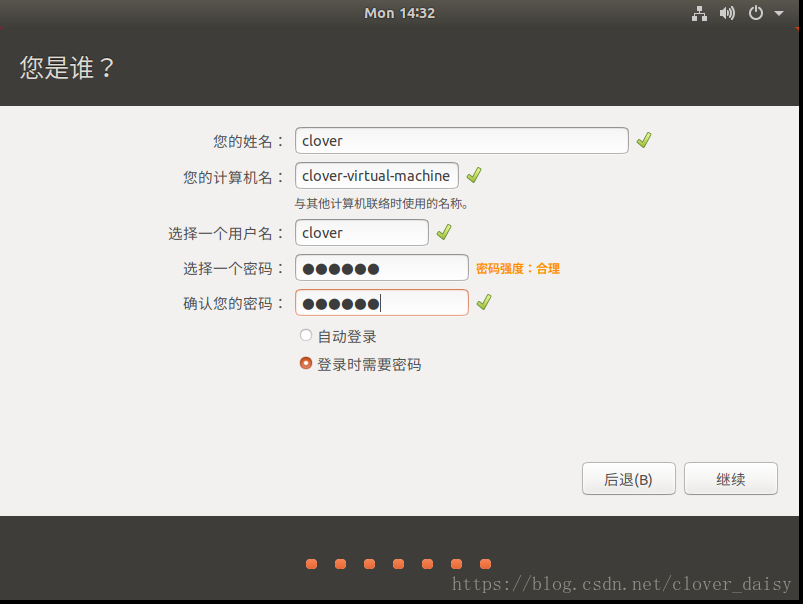
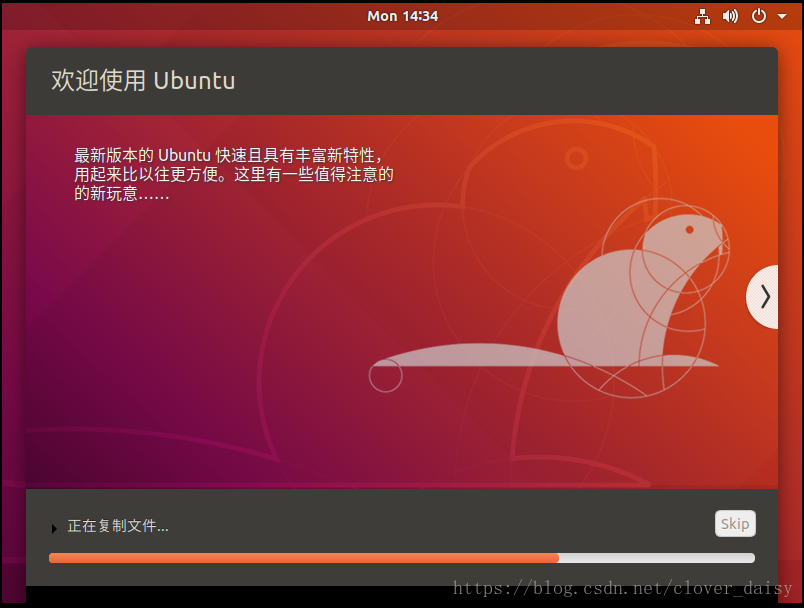
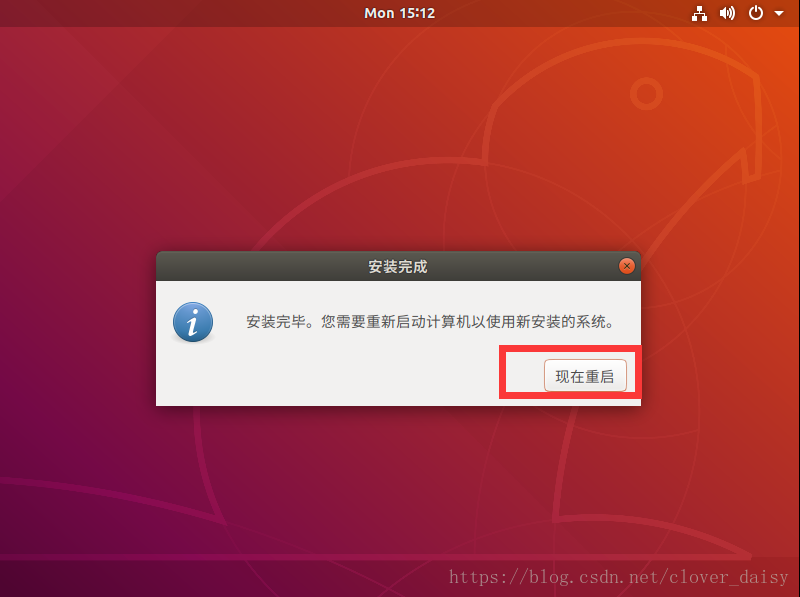
重启后:
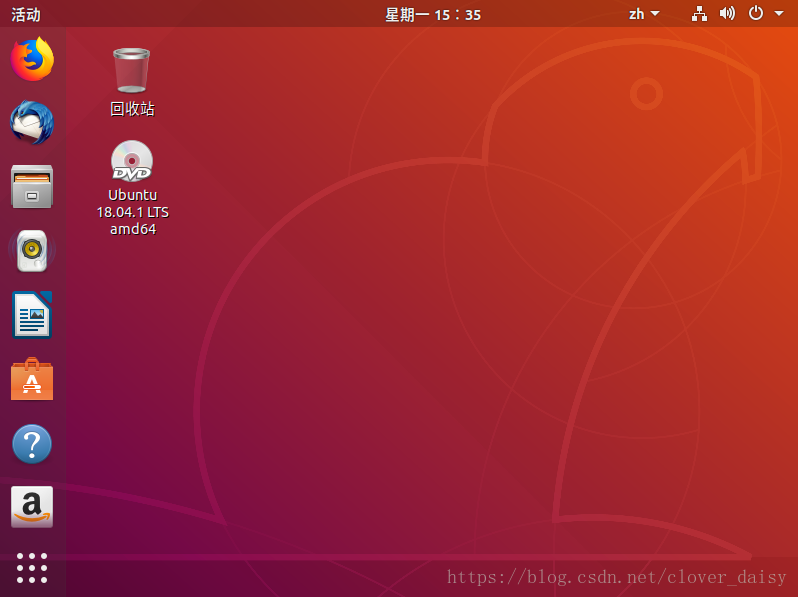
到这里为止,Ubuntu系统安装完毕。





 本文详细介绍了如何使用VMware创建虚拟机并安装Ubuntu系统。首先,下载并安装VMware,接着下载Ubuntu镜像文件。在VMware中创建新虚拟机,指定安装位置和配置参数,然后加载Ubuntu ISO文件开始安装过程。最后,完成系统安装并重启。
本文详细介绍了如何使用VMware创建虚拟机并安装Ubuntu系统。首先,下载并安装VMware,接着下载Ubuntu镜像文件。在VMware中创建新虚拟机,指定安装位置和配置参数,然后加载Ubuntu ISO文件开始安装过程。最后,完成系统安装并重启。
















 259
259

 被折叠的 条评论
为什么被折叠?
被折叠的 条评论
为什么被折叠?








